Nagyon szeretem a Google Térképeket. Már a megjelenése óta rajongója vagyok. Az, hogy a Föld szinte bármelyik helyére rá tudunk zoomolni, elképesztő. És mégis, valahogy csak nemrég tanultam meg, hogyan hozhatok létre saját térképeket saját kitűzőkkel, amelyeket elmenthetek, megoszthatok és együttműködhetek másokkal. Lehet, hogy te is szeretnél valami hasonlót csinálni, úgyhogy íme, hogyan:
Először is lépj be a Google Maps oldalára.
Majd kattints a menü ikonra (hamburger, 3 vízszintes vonal):
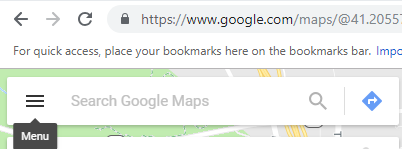
Majd kattints a “Saját helyek”-re. Ha olyan vagy, mint én, meglepődhetsz, hogy mennyi mindent csinálhatsz a térképekkel, ami e menü mögött rejtőzik!
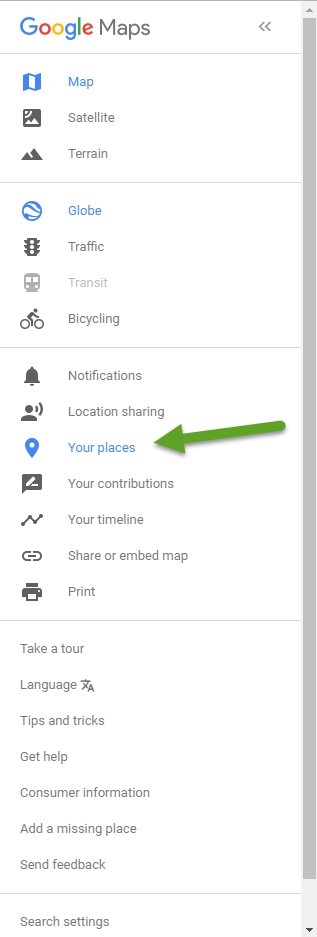
Itt beállíthatod az otthoni és a munkahelyi címedet, és elmenthetsz más helyeket. Mi azonban a jobb szélső fület szeretnénk megnyitni:
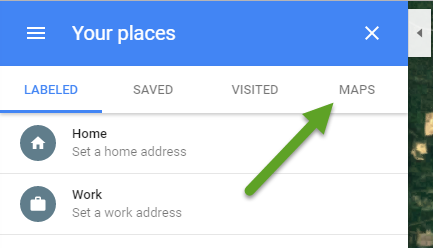
Melléklet: Nem is tudom, hogy hagyhattam ki ezt a saját térképek létrehozására vonatkozó funkciót. Úgy értem, nem mintha fél tucat különböző menü mögött lenne elrejtve vagy ilyesmi…
A Térképekre kattintva valami ilyesmi jelenik meg:
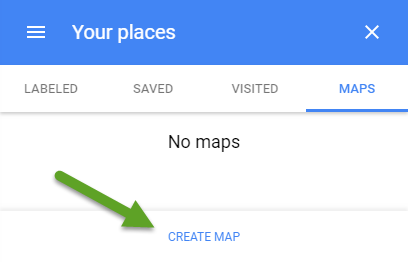
Kattints a “CREATE MAP”-ra:!!!!! Ez egy új lapot/ablakot nyit meg a böngésződben, amelyet talán még soha nem láttál. Most a “Google Saját Térképek”-ben vagy, amit onnan tudsz megállapítani, hogy még magára a térképre is be van ágyazva, ahogy az alább látható:
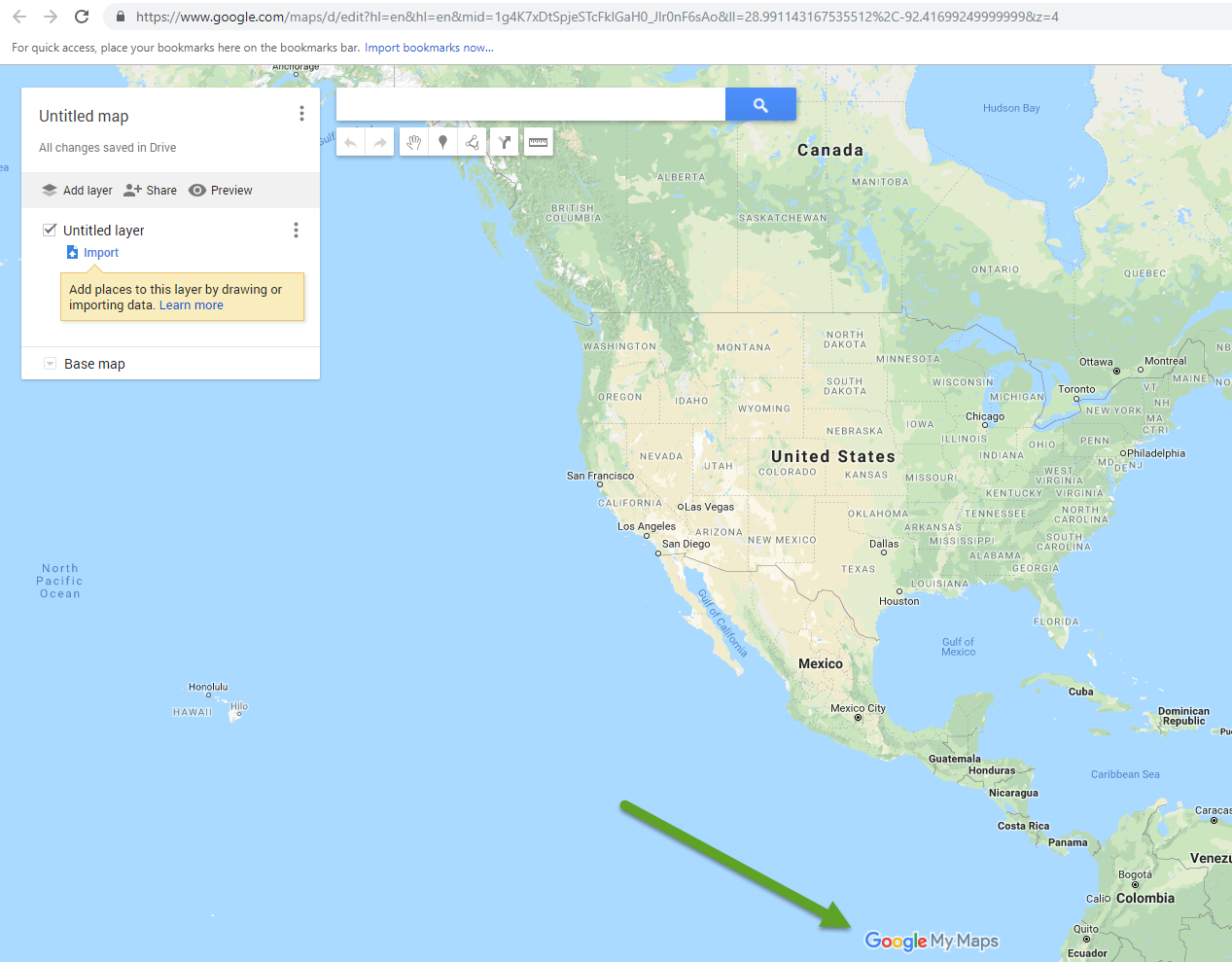
Itt végre létrehozhatod a saját térképedet. Íme a térképed néhány jellemzője:
- Adhatsz neki címet. Csak kattints a “Cím nélküli térkép” gombra, és változtasd meg. Hozzáadhat egy leírást is.
- Rétegeket adhat hozzá. A rétegek azért hasznosak, mert kiválaszthatja, hogy melyek legyenek láthatóak. Ha például egy csomó különböző típusú helyszínt szeretne megjelölni a térképen, csoportosíthatja őket rétegekbe, így könnyedén összpontosíthat egyszerre egy-egy fajtára.
- Megoszthatja a térképet, akár magánszemélyekkel vagy a szervezetével, akár nyilvánosan:
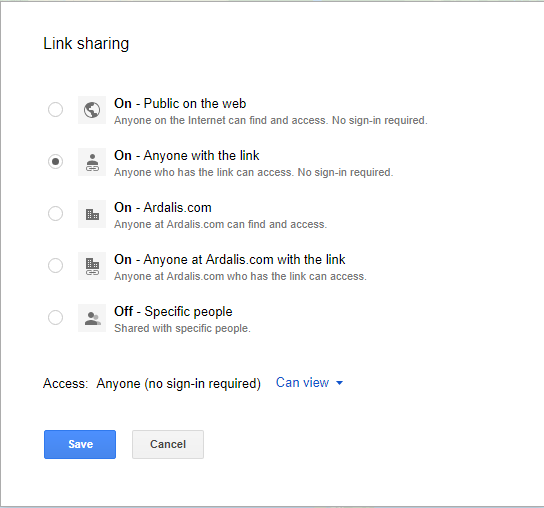
Egy mintatérképet tettem elérhetővé itt, hogy megnézhesse.
Oké, és mit tehet még? Nos, nem korlátozódik csak a szokásos Google Térképekre a városokkal és utakkal és/vagy műholdképekkel. A következő alaptérképek közül is választhatsz:
- Térkép
- Műhold
- Terrain
- Light Political
- Mono City
- Simple Atlas
- Light Landmass
- Dark Landmass
- Whitewater
Ha egy csomó adatpontot akarsz hozzáadni, adatokat importálhat egy CSV fájlból, ha feltölti vagy megtalálja a Google Drive-on. Jelenleg azonban nincs ilyen listám.
Az utolsó és valószínűleg legfontosabb dolgok, amelyeket az egyéni térképen elvégezhetsz, a pontok hozzáadása, vonalak rajzolása és távolságmérés. Pár hét múlva Las Vegasba repülök egy konferenciára, úgyhogy használjuk ezt az egyéni térképem alapjául. Clevelandből (CLE) repülök Denveren keresztül Las Vegasba. Tehát először megkeresem a CLE repülőteret, majd a “+” ikonra kattintva hozzáadom. Ezután kattintsunk a ‘stílus’ ikonra (talán a festékesdoboz kiöntése?), amely akkor jelenik meg, amikor az egérrel a pont fölé megyünk, hogy beállítsuk a térképponthoz használt színt és ikont:
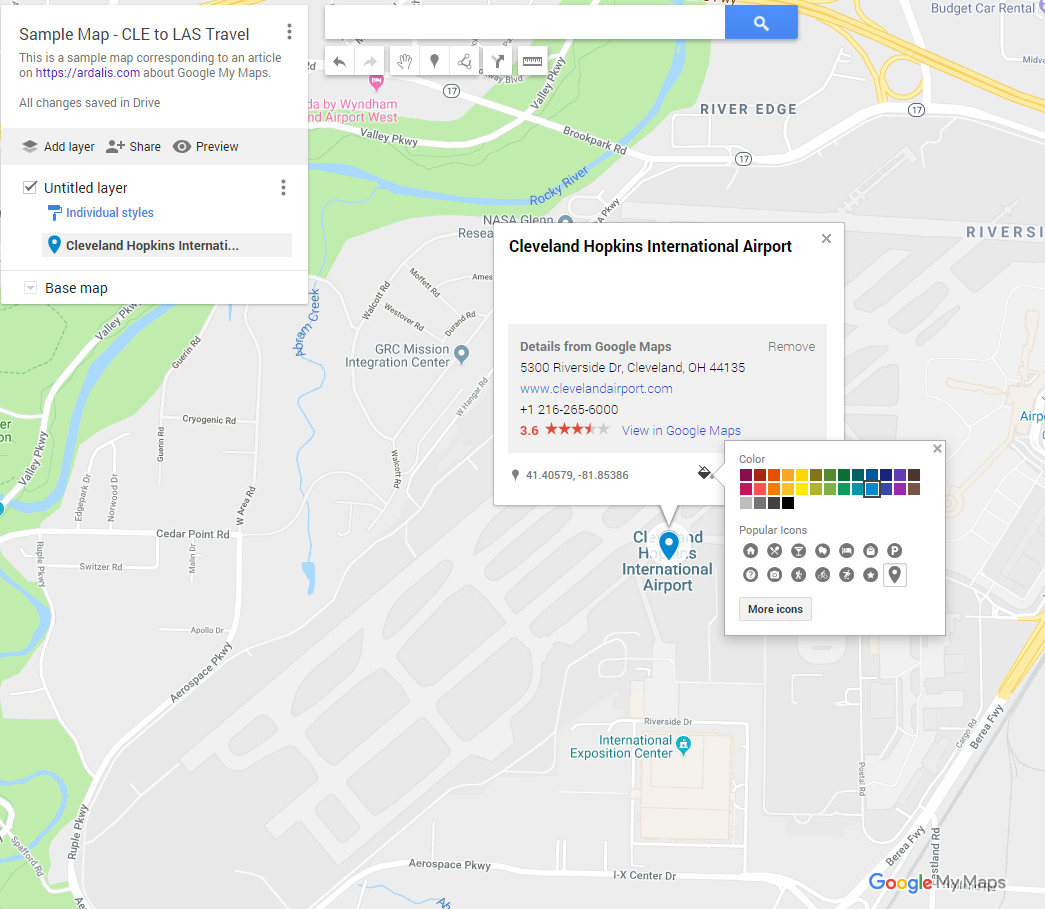
Tonnányi ikon közül választhatunk, és típus szerint szűrhetjük őket:
![]()
Ugyanezt teszem a DEN és LAS repülőterek esetében is, testre szabva az ikonokat és színeket. Kicsinyítve könnyen láthatjuk a 3 pontot:
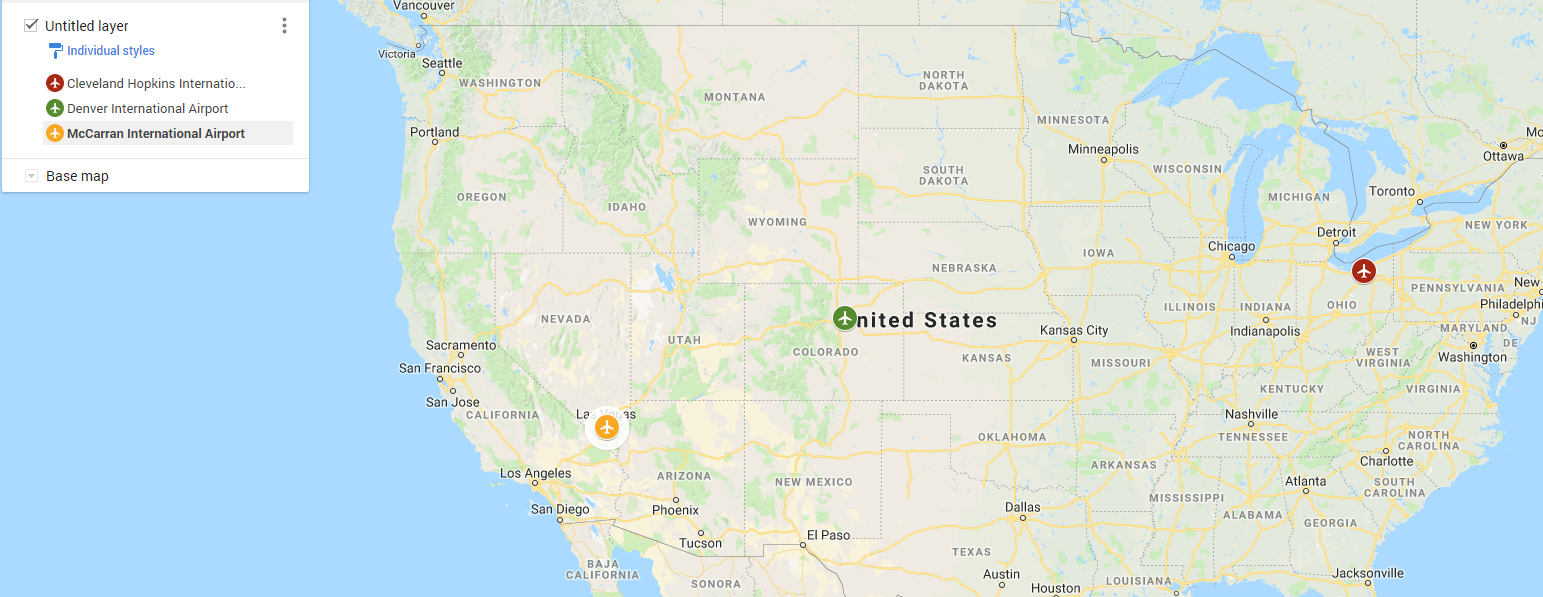
A vonal meghúzásához kattintsunk a keresősáv alatti Draw Line ikonra. Minden egyes kattintás egy új pontot ad a vonalhoz. Teljesen szokatlan módon (legalábbis számomra) a vonalra történő további pontok rajzolásának leállítása és a vonal mentése a dupla kattintással lehetséges. Miután befejezte a vonalat, beállíthatja a színét és a vastagságát.
A következő lépésben létrehozok egy új réteget a Las Vegas-i szállodámnak (MGM Grand), majd hozzáadom a repülőtértől a szállodáig vezető útvonalakat. A végeredmény így néz ki:
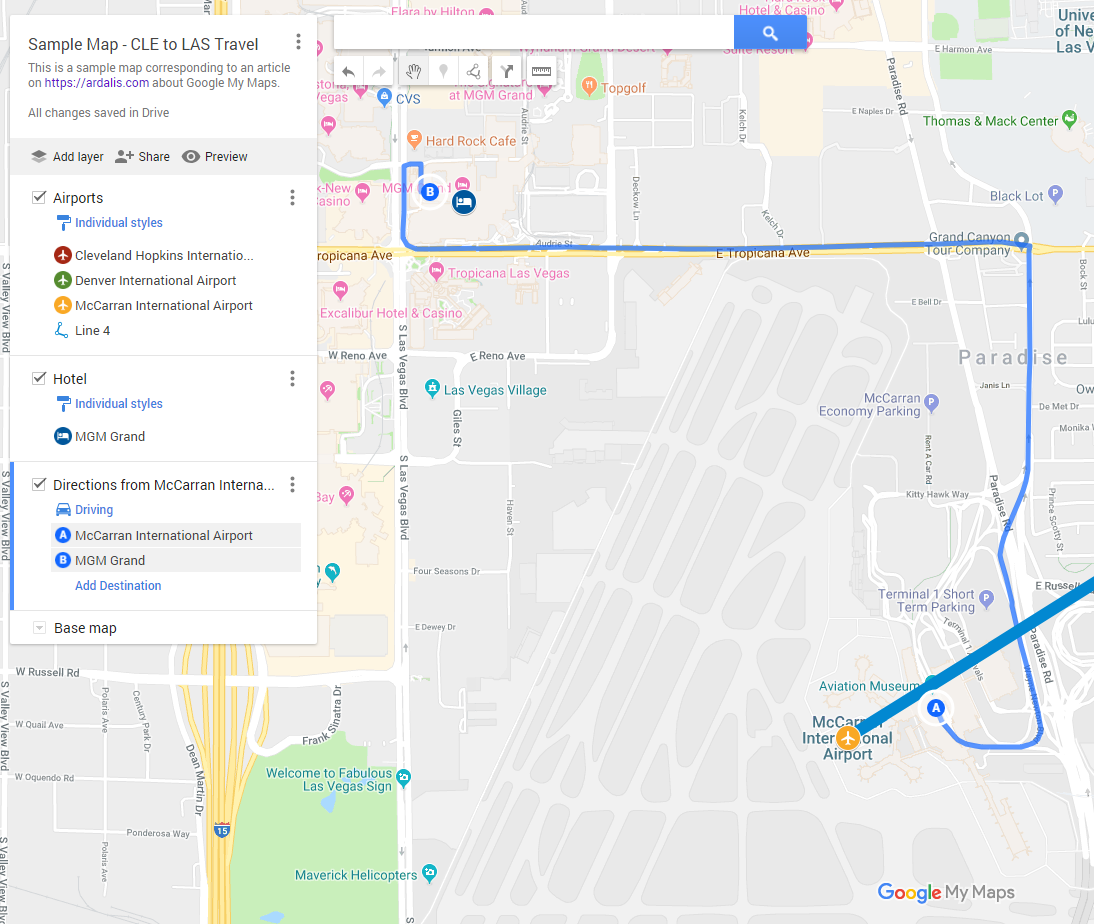
Egy utolsó dolog, amit a Google My Maps segítségével elvégezhetünk, az a két pont közötti távolság egyszerű mérése. Például, ha McCarron valaha is megfogadja az ötletemet, hogy a termináltól a The Strip déli végéig (Mandalay Bay) egy földalatti gyalogos alagutat vagy metrót építsenek, milyen hosszúnak kellene lennie? Csak kattints a keresőmező alatti vonalzó ikonra, és válaszd ki a két pontot, hogy lásd a távolságot:
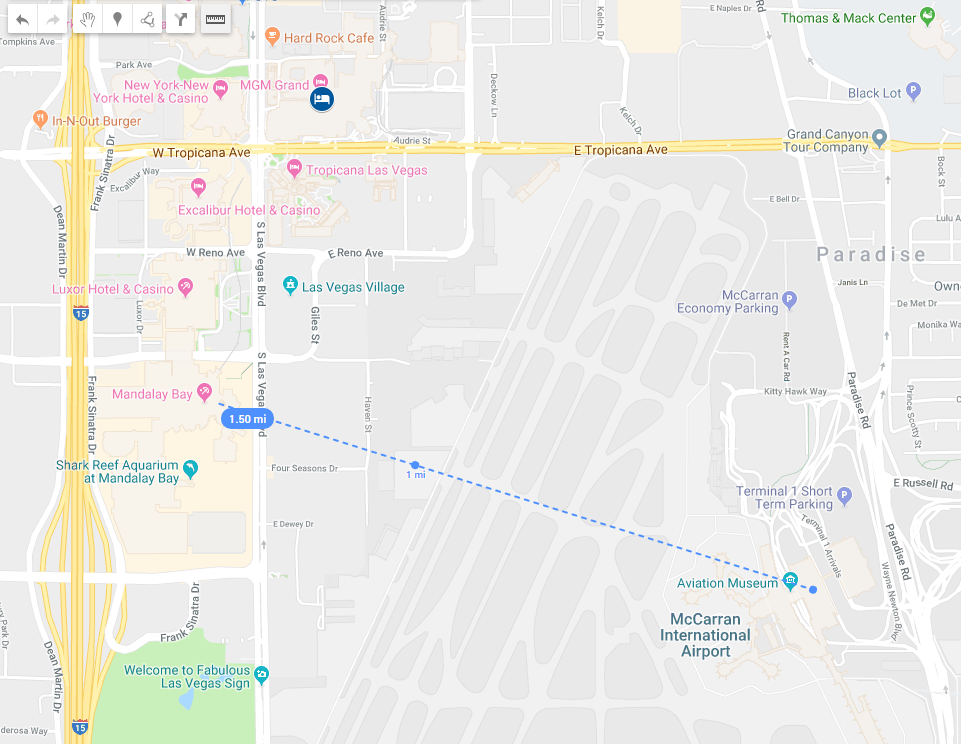
Úgy néz ki, hogy körülbelül 1,5 mérföld (2400m) lenne, ami sokkal hatékonyabb és gyorsabb lenne, mintha a termináltól a Paradise Rd-n a Tropicana-ig egy 15 dolláros taxival/Uberrel próbálkoznál. A Mandalay Bay-nél természetesen már most is könnyen lehet közlekedni fel és le a szalagról a különböző szállodákba. Lehet, hogy nem működik, ha rengeteg csomagod van, de a csak kézipoggyásszal érkezőknek elég egyszerű lenne (különösen azoknak, akik a Mandalay Bayben szállnak meg).
Mindenesetre remélem, hogy hasznosnak találtad ezt. Nézd meg a mintatérképemet, és ha twitteren vagy, és szeretnéd terjeszteni a hírt, RT ezt a tweetet:
Create and Share Custom Google Mapshttps://t.co/sGdYZ52ewo pic.twitter.com/gmHHkasQis
– Steve Smith (@ardalis) November 15, 2018
Thanks!